在几秒钟内以理想质量压缩照片的各种方法
当系统中的图像数量增加时,图像压缩就派上了用场,而删除并不是最佳选择。压缩方法是一种出色的解决方案,可用于存储您喜欢的所有图像,同时为其他文件留出一些空间。有了它,您将不再坚持删除它们的决定。您需要做的就是在图像压缩器的帮助下减小图像的文件大小。
这篇文章将介绍几种图像压缩器,您可以使用它们 压缩图像.它将帮助您消除一些照片数据,使图像文件更小并保持其质量。事不宜迟,请在下面了解这些流行的图像压缩器。
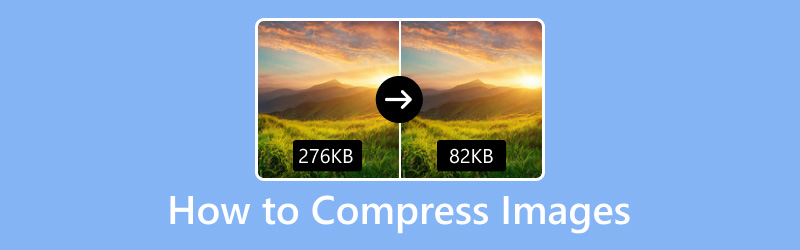
页面内容
第 1 部分。如何在线压缩图像
没有什么比可以免费访问应用程序更好的了。您无需花钱即可使用该应用程序,同时还可以享受这些功能的优势。因此,它可以在线访问,不需要您在计算机上安装应用程序。这样,您就可以完成任务并直接在网站上获得结果。这部分将介绍您可以在线访问的图像压缩器。要了解如何在线压缩图像,请继续阅读以下信息。
1. 免费在线图像压缩器
您想使用可以免费使用的基于网络的图像压缩器吗?有了这个,考虑选择 Vidmore 免费在线图像压缩器,它可以免费压缩您的图像。它完全在线工作,因此您无需在计算机上下载任何程序来压缩图像。这种基于 Web 的图像压缩器具有易于使用且易于理解的界面,使初次使用的用户或专业人士更容易使用。
Vidmore Free Image Compressor Online 支持 JPEG、PNF、SVG 和 GIF 格式。它可以优化和压缩这些图像文件格式高达 80% 并保持高质量的图像。此外,它可以将图像压缩至原始大小的 60% 而不会丢失其功能和质量。最重要的是,它可以在几秒钟内无限制地缩小图像大小。压缩后,服务器会删除图像或照片以保护您的隐私。
在这里,我们提供了一个分步过程来帮助您了解如何使用 Vidmore Free Image Compressor 在线压缩图像:
步骤 1. 访问 Vidmore Free Image Compressor Online
首先,您必须使用浏览器访问 Vidmore Free Image Compressor Online 的官方网站。进入主界面后,开始使用基于网络的图像压缩器压缩图像。
第 2 步。将图像添加到图像压缩器
在这里,如您所见,您可以上传 40 张图片,每张图片应有 5 兆字节。因此,您可以同时导入和压缩多张图像以节省时间。
您可以看到一个按钮来添加要压缩的图像。单击屏幕中央的 (+) 图标以打开桌面文件夹。接下来,选择要进行压缩方法的图像。
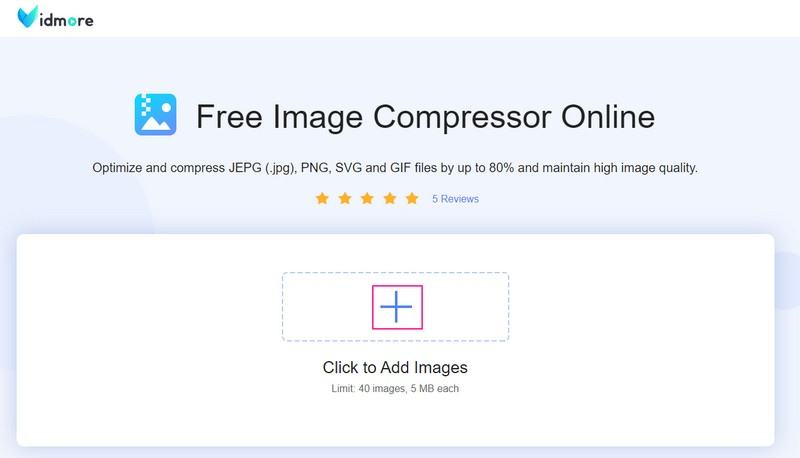
步骤 3. 下载压缩图像
添加图像后,它将自动放置在压缩器部分。如您所见,添加图像后,图像压缩器会立即压缩图像。你可以看到 完成的 图像文件旁边被绿色覆盖,表示压缩过程已完成。除此之外,您会注意到您的图像从 68.91 KB 大小压缩到 59.48 KB.
点击 全部下载 按钮将压缩图像文件保存到您的计算机。之后,屏幕上会出现一个文件夹,您可以在其中找到压缩图像。
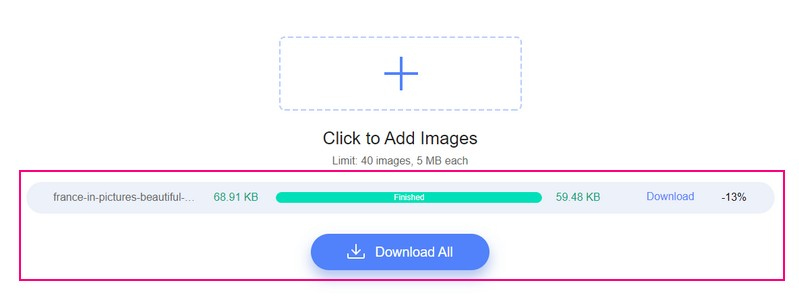
优点:
- 它可以在几秒钟内减少图像文件的大小。
- 它可以优化高达 80% 的图像文件。
- 它可以将图像文件压缩到原始大小的 60%。
- 它支持批量上传多达 40 张图像,每张图像 5 MB。
缺点:
- 它无法离线访问。
2. 8MB 图像压缩器
Simple Image Resizer 是一个 8MB 图像压缩器,可以帮助您压缩、减少和缩小图像文件大小到 8MB。 Therewithal 允许您将大小调整为 8 MB 以下图像格式:JPG、JPEG、PNG、BMP、GIF、HEIC 和 WebP。
在这里,我们提供了一个分步过程来帮助您如何使用 Simple Image Resizer 压缩图像:
步骤1。 首先,使用浏览器访问 Simple Image Resizer - Resize the Image to 8 MB 的官方网站。
第2步。 点击 选择图像 按钮出现在界面的中央部分。之后,您的桌面文件夹将自动打开并出现在您的屏幕上。使用此基于 Web 的图像压缩器选择要压缩的图像。此外,您还可以 拖放 图像文件,使过程更快。
第三步 上传图像文件后,继续执行以下选项,您可以在上传部分下方看到这些选项。前往 图像文件大小, 单击下拉菜单列表,然后选择 8MB 从可用列表中。接下来,前往 图像分辨率, 选择是否 不用找了 要么 更改分辨率 (px).
第四步。 完成后,点击 调整图像大小 按钮并等待几秒钟或几分钟以压缩图像文件。压缩过程需要时间,具体取决于您的互联网连接的稳定性。之后,单击 下载 图标将压缩图像文件保存到计算机文件夹中。
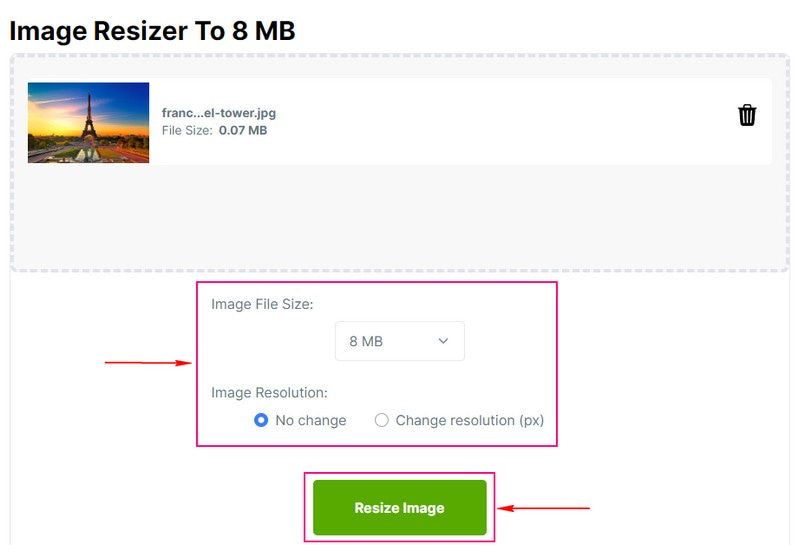
优点:
- 它有一个简单的界面。
- 它具有选择图像文件大小和图像分辨率的选项。
缺点:
- 它一次只能压缩一个图像。
- 需要稳定的互联网连接。
3. 微型图像压缩器
TinyPNG 使用有损压缩方法来减小图像的文件大小。它支持广泛使用的格式 JPEG、PNG 和 WEBP,可以存储部分透明的图像。因此,它支持最多 20 个图像的批量压缩,每个图像最多 5 兆字节。
在这里,我们提供了一个分步过程来帮助您了解如何使用这个微型图像压缩器压缩图像:
步骤1。 使用浏览器访问 TinyPNG 的官方网站。
第2步。 打开基于 Web 的图像压缩器后,您将看到一个用于添加图像文件的选项。前往 点击放下你的 WebP, PNG, 要么 JPEG 文件在这里!按钮,这将自动打开您的桌面文件夹。然后,选择要减小文件大小的图像文件。
第三步 添加图像后,图像压缩器将自动压缩您的文件。在这里,这个词 完成的 在你的图像文件旁边被绿色覆盖,表示你的图像文件已被压缩。如您所见,您的图像文件已从 70.6 KB 至 67.5 KB.
点按 下载 按钮将压缩图像文件输出保存在桌面文件夹中。如果要使用 Dropbox 保存压缩图像文件输出,请点击 保存到 Dropbox 按钮。
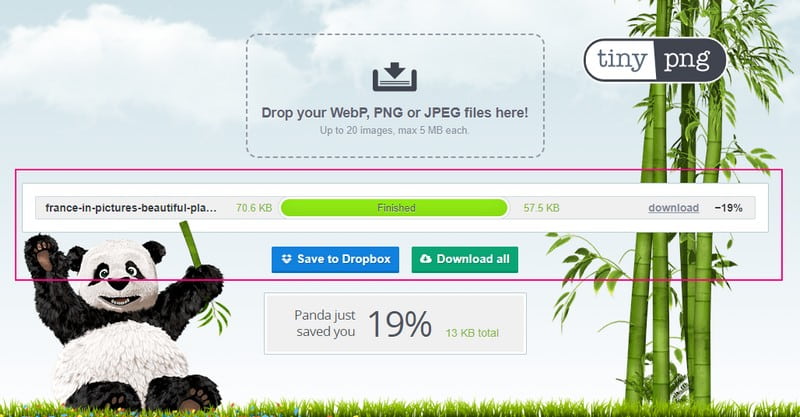
优点:
- 它支持批量图像文件压缩。
- 它可以快速减小图像文件的大小。
缺点:
- 它仅支持有限的图像文件格式。
第 2 部分。如何在 Windows 和 Mac 上离线压缩图像
如果您是那种喜欢离线完成任务的用户,我们会支持您。这部分将介绍您可以使用 Windows 和 Mac 设备访问的图像压缩器软件。最好的事情是你不需要互联网连接来压缩你的图像。只要该程序安装在您的计算机上,您就可以使用该程序并做您喜欢的事情。事不宜迟,继续阅读以离线检查这些图像压缩器。
1. Windows 照片
Microsoft Office 可以根据您打算如何使用图片来减小文件大小和图像尺寸。您可以压缩文档、电子邮件和网页的图像。这些选项使您能够选择使用压缩图像的位置。这样一来,确切的尺寸将被放置在您的图像文件中。
了解如何使用 Microsoft Office 在 Windows 上压缩照片:
步骤1。 首先,使用桌面设备打开 Microsoft Office。接下来,使用该程序选择要对打开的文件进行压缩方法的图像。
第2步。 下 图片工具, 在 格式 选项卡,寻找 调整 分组,然后选择 压缩图片 从列表中。如果找不到 图片工具, 确保您选择了图像。双击图像以选择它并打开 格式 标签。此外,您可能会看到以下图标 调整 组,具体取决于您的屏幕尺寸。
第三步 选择 仅应用于此图片 复选框以压缩您选择的图像而不是文档中的所有图像。否则,它将覆盖您之前对文档中其他单个图像所做的任何更改。
第四步。 在这里,该程序提供了三种压缩图像文件的方法。首先,在 解析度,点击 打印 压缩图像以便插入到文档中。第二, 正在决议中,点击 网络 压缩图像以便在网页上发布。三、下 解析度,点击 电子邮件 压缩图像以发送电子邮件。
第五步 完成后,按 好 按钮命名并保存压缩图像,然后选择图像文件的位置。
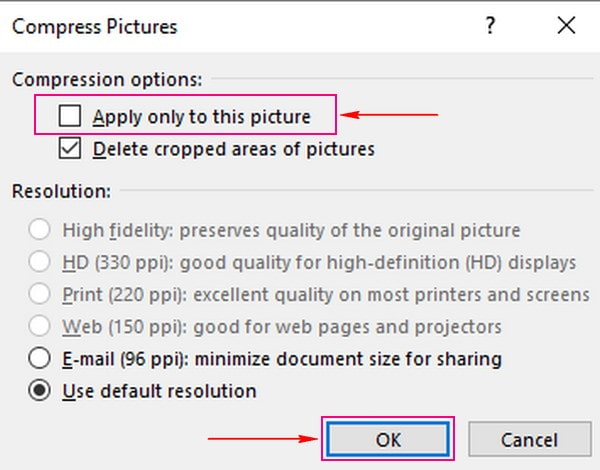
优点:
- 它使用户能够选择对图像应用何种压缩。
- 它支持各种图像文件格式。
- 压缩过程快速而轻松。
缺点:
- 它会占用您计算机上的大量空间。
2.预览
Preview 是适用于每台 Mac 设备的内置应用程序,可让您压缩图像而不会遇到任何复杂问题。有了这个,如果您是 Mac 用户,则无需安装第三方应用程序来调整照片大小。好处是它支持流行的格式,包括 JPEG、TIFF、PNG 和 PSD。除此之外,它还可以与 Google Photos 配合使用以减小图像文件的大小。这是可能的,因为您可以将图像保存为 JPEG、PNG 或 PSD 文件。
了解如何使用预览在 Mac 上压缩照片:
步骤1。 使用您的 Mac 设备,启动预览应用程序。
第2步。 前往 文件 从顶部菜单栏中选择选项卡并选择 打开.之后,从中选择您的目标图像 发现者.
第三步 接下来,前往 工具类 标签,选择 调整大小, 屏幕上会出现一个对话框。从下拉菜单列表到 高度 和 宽度 字段,选择 百分 按百分比调整照片大小。之后,修改 高度 和 宽度 领域。此外,您还可以输入您喜欢的图像分辨率。
第五步 调整大小后,您将在下面看到图像的文件大小输出 结果大小 在对话框上。完成后,单击 好 按钮以减小图像的大小。只需几秒钟即可缩小您的图像文件。之后,您可以在桌面文件夹中找到压缩图像文件。
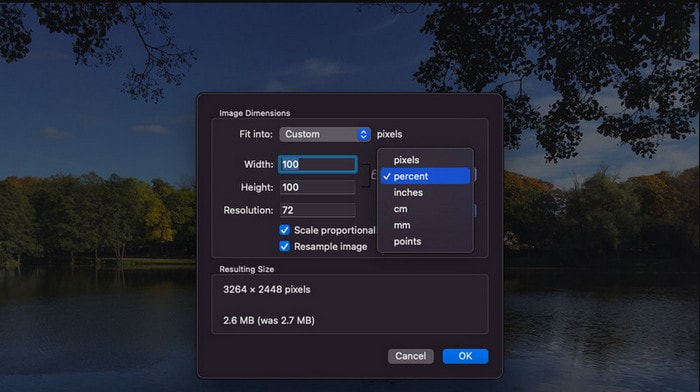
优点:
- 它允许用户控制图像尺寸。
- 它展示了输出图像文件的大小。
缺点:
- 它一次只能压缩一个图像文件。
3. 海量图像压缩器
Mass Image Compressor 是一款不错的批量图像压缩器,可用于图像优化、存储问题和其他目的。图像的质量和大小可以通过 90% 进行修改以压缩和减小大小。该过程保留了元数据,并且还支持批处理。
了解如何使用 Mass Image Compressor 压缩照片:
步骤1。 使用 Windows 设备下载并安装 Mass Image Compressor。
第2步。 选择包含要进行压缩过程的照片的源文件夹。
第三步 接下来,修改 压缩参数 (质量和尺寸)压缩前。
第四步。 之后,选择您喜欢的最终格式并点击 全部压缩 按钮开始压缩过程。该程序将在所选的源文件夹中创建一个名为 压缩的.
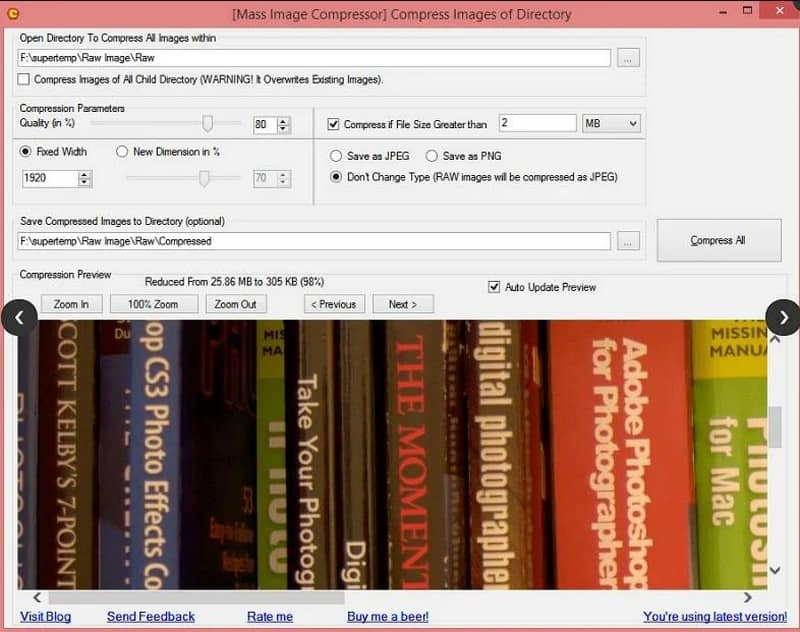
优点:
- 它支持批处理。
- 它支持 JPEG、PNG 和其他原始格式。
缺点:
- 它仅与 Windows 兼容。
- 接口需要更复杂。
第 3 部分。如何在 iOS 和 Android 上离线压缩图像
通常,现在越来越多的用户使用智能手机来编辑图像、转换图像,甚至压缩图像。因为他们习惯了使用智能手机,所以大多数人更喜欢用它来完成任务。这部分将介绍您可以使用移动设备访问的不同图像压缩器。即使您是 iOS 或 Android 用户,我们也有值得您信赖的东西。事不宜迟,请查看以下提供的图像压缩器。
1.压缩照片和图片
压缩照片和图片可以通过减小照片文件大小来帮助您节省手机空间。它使您能够在不降低质量的情况下减小图像文件的大小。通过两种压缩设置,它可以将照片快速缩小 90% 或更多,而没有明显差异。最重要的是,它可以优化压缩图像文件以获得最佳图像质量。除此之外,它还支持图像格式,例如 JPEG、PNG、HIEC 和 HEIF 文件。
以下是学习如何使用 Compress Photos & Pictures 缩小 iPhone 照片尺寸的分步过程:
步骤1。 首先,在 App Store 下载并安装 Compress Photos & Picture 应用程序。
第2步。 打开应用程序后,单击 选择要压缩的照片 按钮并选择要添加的图像。
第三步 添加图像后,选择您的 照片质量.设置越低,图像文件大小越小。该应用程序建议使用 80% 以获得更好质量的图像。接下来,选择您的 照片尺寸.它将减小图像的文件大小,这可以帮助您缩小文件大小。否则,80% 是一个很好的最佳选择。
第四步。 完成后,单击 压缩 按钮,压缩过程将开始。压缩完成后,您可以保留或删除原始图像。
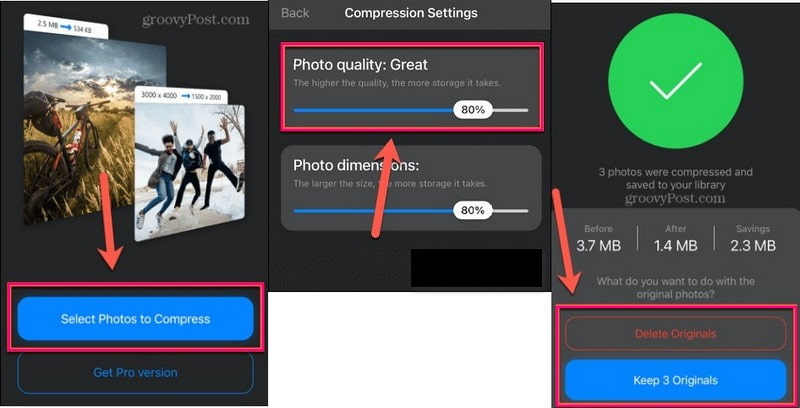
优点:
- 这是一个易于使用的图像压缩器应用程序。
- 它可以在将图像发布到社交媒体平台之前快速压缩图像。
- 它使图像质量保持清晰。
缺点:
- 它一次只能压缩一张图片。
- 它要求您订阅专业版以删除广告。
- 注册专业版一次压缩三个以上。
2. 照片压缩器和缩放器
Photo Compressor 和 Resizer 帮助您压缩和调整图像大小以节省存储空间。它可以快速压缩图像并调整图像大小和分辨率。它支持图像格式,例如 JPG、JPEG、PNG 和 WEBP。除此之外,它还允许您将大图像压缩成较小尺寸的图像;图像质量的损失很小或可以忽略不计。此图像压缩功能为指定的文件大小提供自动和压缩模式。
以下是学习如何使用 Photo Compressor 和 Resizer 在 Android 上压缩图片的分步过程。
步骤1。 在 Google Play 商店下载并安装 Photo Compressor and Resizer。安装过程完成后,继续打开应用程序。
第2步。 打 压缩照片 按钮将您定向到手机图库,然后选择要压缩的图像。之后,信息将出现在您的屏幕上,显示照片信息。前往 压缩模式, 并勾选是否 汽车 要么 压缩的 到指定尺寸。
第三步 完成后,点击 压缩 按钮,压缩过程将开始。然后,在新窗口中,您将看到压缩结果。您将看到前图像文件大小和后图像文件大小输出。
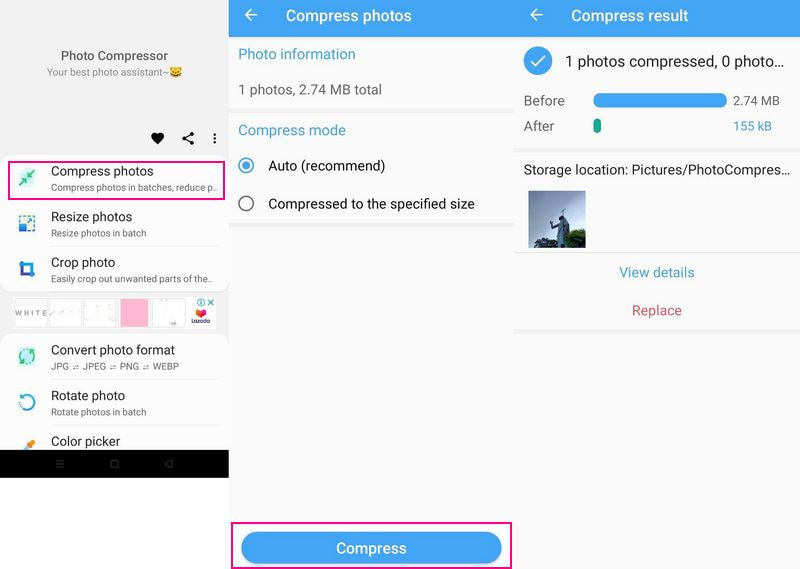
优点:
- 使用起来很简单。
- 它为用户提供了两种选择,是按应用程序推荐的大小进行压缩,还是根据他们的首选大小进行压缩。
- 它支持批量压缩。
缺点:
- 用户在使用该应用程序时遇到了一些错误。
3. 图像压缩器 - MB 到 KB
图像压缩器: MB 到 KB 是一款免费应用程序,您可以从 Google Play 商店安装。它可以简洁地压缩多个PNG和JPG图像。此应用程序可以帮助您减少超过 80-90% 的图像文件大小。它可以在不影响图像质量的情况下将大图像压缩成较小尺寸的图像。除此之外,您的压缩图像文件可以直接从应用程序共享。
以下是有关如何使用 Image Compressor 在 Android 上压缩图像的分步过程:
步骤1。 从 Google Play 商店下载并安装该应用程序。安装过程完成后,打开应用程序以开始使用。
第2步。 打 (+) 图标位于界面右下方。您可以选择是添加一张图像还是批量压缩。
第三步 您将被定向到压缩部分。在这里,单击 目标尺寸 选项,然后输入您喜欢的尺寸。然后,选择 KB 在另一个选项上较小的文件大小。
第四步。 完成后,按 压缩 按钮开始压缩过程。之后,在图像下方,您将看到原始文件大小与新文件大小之间的差异。如果要上传压缩图像,请单击 分享 按钮并选择社交媒体网站。
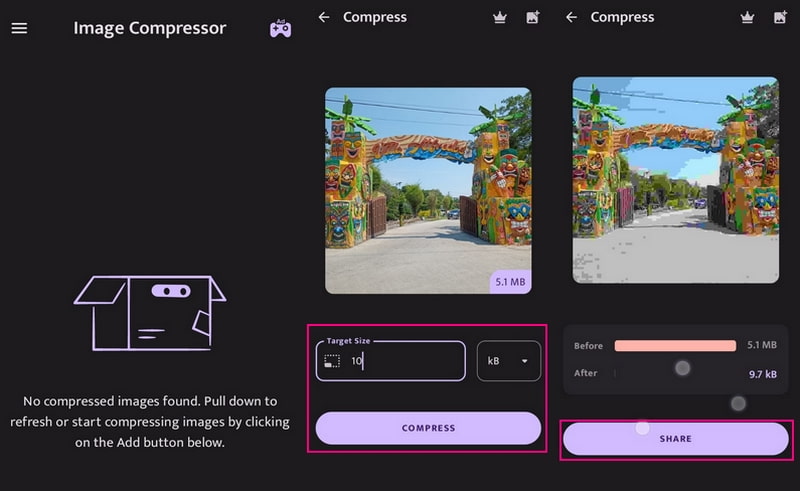
优点:
- 它可以压缩多个图像。
- 它有一个压缩的历史。
缺点:
- 它不是无广告的应用程序。
第 4 部分。有关 Image Compressor 的常见问题解答
压缩如何影响图像质量?
在压缩的帮助下,您将拥有足够的存储空间,并且在电子邮件中发送和上传照片会变得更快。除此之外,您的网站性能将通过使用压缩图像来提高。
保存时压缩图像的重要性是什么?
在压缩的帮助下,您将拥有足够的存储空间,并且在电子邮件中发送和上传照片会变得更快。除此之外,您的网站性能将通过使用压缩图像来提高。
JPEG 能压缩多少?
JPEG 可以压缩到其原始文件大小的 5%。此外,如果您使用 JPEG 标准压缩其图像文件大小,它将占用更少的空间。
结论
那么,您更喜欢哪种图像压缩方法?这篇文章教你如何 减小图像尺寸 使用基于网络、桌面和移动图像压缩器。尽管他们有不同的方法来压缩图像,但有一件事是肯定的;他们可以减少图像文件的大小。使用合适的图像压缩器压缩图像对于减小文件大小而不损失质量是必要的。


